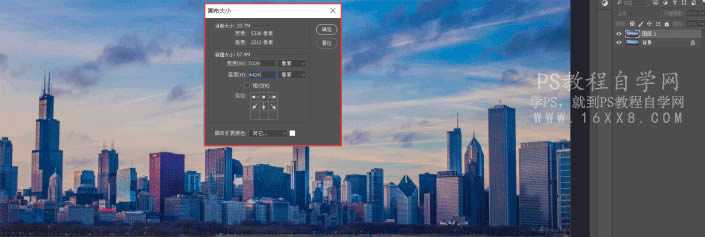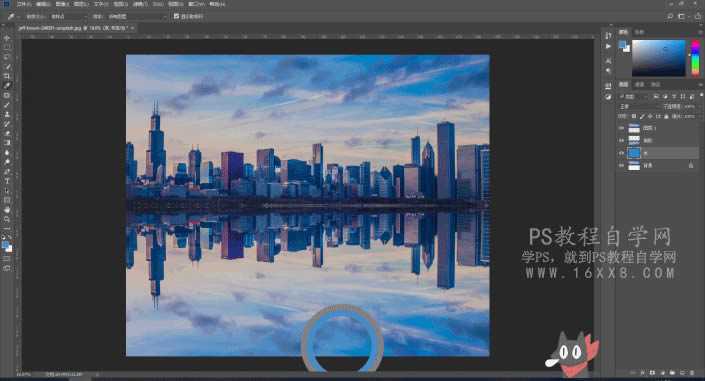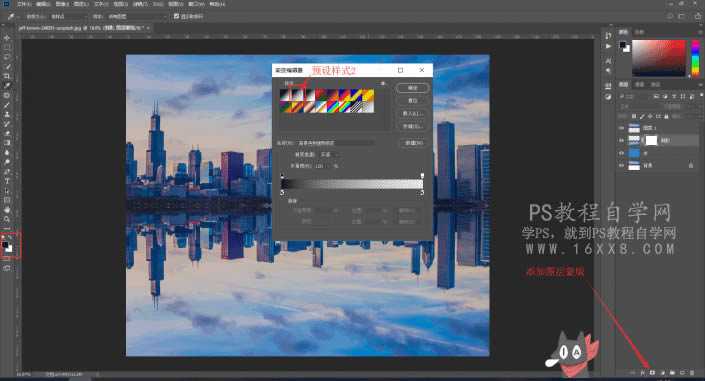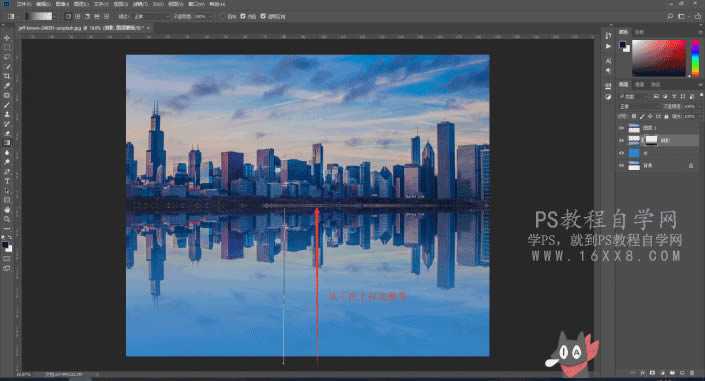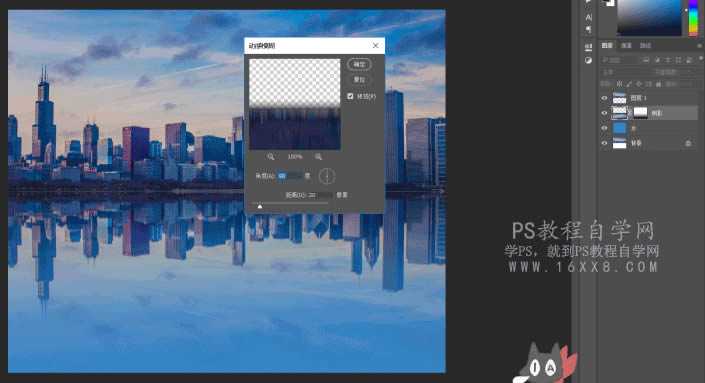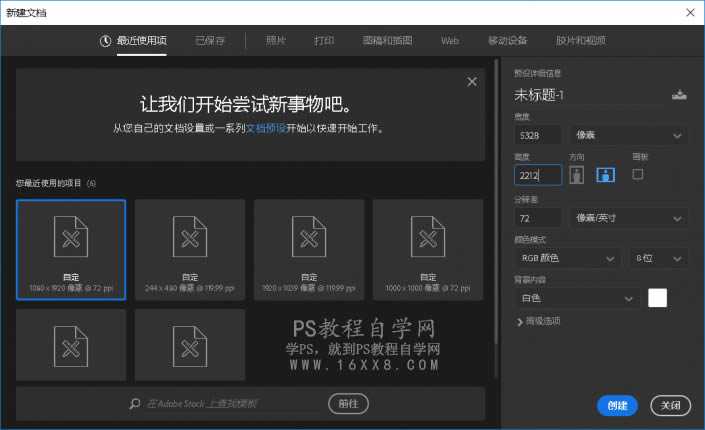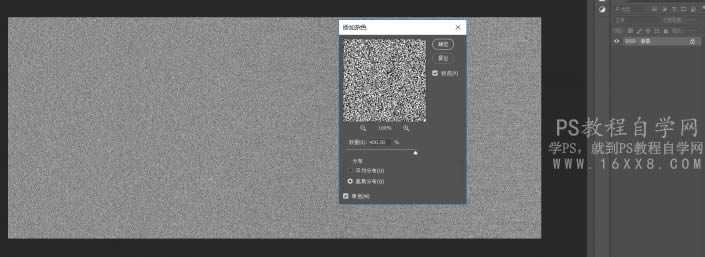效果图:
操作步骤
1.打开PS放入一张需要制作倒影的图片
2.Ctrl+J复制一层,执行图像-画布大小,向下扩展它的一倍
3.Ctrl+J复制图层1来制作倒影,Ctrl+T自由变换将它垂直翻转,并把它放置在图层1下方
4.在倒影下方创建一个新图层为水,使用吸管工具快捷键I,在天空部分吸取蓝色,并填充到图层水
5.选中倒影图层添加图层蒙版,把前景色调为黑色,使用渐变工具预设样式选为2,点击确定
6.在倒影图层蒙版上面沿着内容区域从下往上拉动渐变
7.选中倒影图层(不是选中倒影的图层蒙版)执行滤镜-模糊-动态模糊,设置角度90,距离20像素
8.现在我们了完成水面的反射,下面接着制作水面的涟漪,Ctrl+N新建文档大小参考原图层画布大小
9.执行滤镜-杂色-添加杂色,并设置最大数量,参数如下图所示
上一页12 下一页 阅读全文
免责声明:本站资源来自互联网收集,仅供用于学习和交流,请遵循相关法律法规,本站一切资源不代表本站立场,如有侵权、后门、不妥请联系本站删除!
《魔兽世界》大逃杀!60人新游玩模式《强袭风暴》3月21日上线
暴雪近日发布了《魔兽世界》10.2.6 更新内容,新游玩模式《强袭风暴》即将于3月21 日在亚服上线,届时玩家将前往阿拉希高地展开一场 60 人大逃杀对战。
艾泽拉斯的冒险者已经征服了艾泽拉斯的大地及遥远的彼岸。他们在对抗世界上最致命的敌人时展现出过人的手腕,并且成功阻止终结宇宙等级的威胁。当他们在为即将于《魔兽世界》资料片《地心之战》中来袭的萨拉塔斯势力做战斗准备时,他们还需要在熟悉的阿拉希高地面对一个全新的敌人──那就是彼此。在《巨龙崛起》10.2.6 更新的《强袭风暴》中,玩家将会进入一个全新的海盗主题大逃杀式限时活动,其中包含极高的风险和史诗级的奖励。
《强袭风暴》不是普通的战场,作为一个独立于主游戏之外的活动,玩家可以用大逃杀的风格来体验《魔兽世界》,不分职业、不分装备(除了你在赛局中捡到的),光是技巧和战略的强弱之分就能决定出谁才是能坚持到最后的赢家。本次活动将会开放单人和双人模式,玩家在加入海盗主题的预赛大厅区域前,可以从强袭风暴角色画面新增好友。游玩游戏将可以累计名望轨迹,《巨龙崛起》和《魔兽世界:巫妖王之怒 经典版》的玩家都可以获得奖励。